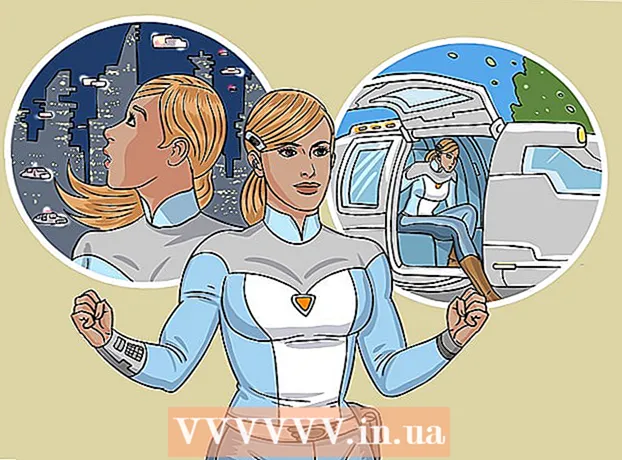Аутор:
Carl Weaver
Датум Стварања:
2 Фебруар 2021
Ажурирати Датум:
1 Јули 2024

Садржај
- Кораци
- Метод 1 од 5: Како тестирати своју интернетску везу
- Метод 2 од 5: Затворите покренуте игре или апликације
- Метода 3 од 5: Како поново покренути Ксбок
- Метод 4 од 5: Како поново покренути преузимање
- Метод 5 од 5: Како користити жичану мрежну везу
У овом чланку ћемо вам показати како повећати брзину преузимања на Ксбок Оне. У већини случајева ова брзина зависи од квалитета интернетске везе, али постоје начини за решавање проблема и повећање брзине преузимања. Прво морате да тестирате интернетску везу, а затим затворите друге игре или апликације, поново покренете споро или заглављено преузимање, поново покренете саму конзолу или је повежете на интернет путем Етхернет кабла.
Кораци
Метод 1 од 5: Како тестирати своју интернетску везу
 1 На почетном екрану изаберите Моје игре и апликације. Ову опцију ћете пронаћи у десном окну почетног екрана Ксбок -а.
1 На почетном екрану изаберите Моје игре и апликације. Ову опцију ћете пронаћи у десном окну почетног екрана Ксбок -а. - Помоћу аналогног џојстика на десној страни контролера дођите до наведене опције, а затим притисните А на контролеру да бисте изабрали опцију.
 2 Молимо изаберите ред. На екрану ће се појавити листа свих преузетих игара и апликација.
2 Молимо изаберите ред. На екрану ће се појавити листа свих преузетих игара и апликација. 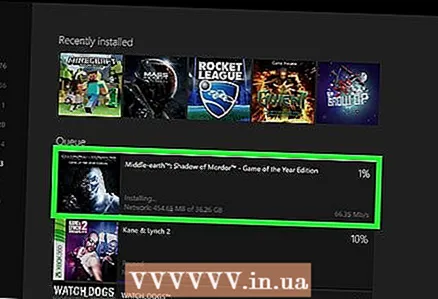 3 Изаберите активно преузимање. Трака напретка ће се појавити на екрану.
3 Изаберите активно преузимање. Трака напретка ће се појавити на екрану.  4 Кликните на ☰ на контролеру. Ово дугме Мени налази се у центру контролера.
4 Кликните на ☰ на контролеру. Ово дугме Мени налази се у центру контролера.  5 Молимо изаберите Паузада бисте паузирали преузимање. Поновите овај корак за свако активно преузимање на листи.
5 Молимо изаберите Паузада бисте паузирали преузимање. Поновите овај корак за свако активно преузимање на листи. - Када тестирате интернетску везу, идите на екран Моје игре и апликације, изаберите Редослед, изаберите сва паузирана преузимања, притисните дугме Мени и изаберите Настави.
 6 Кликните на Ксбок на контролеру. Ово дугме са Ксбок логотипом налази се у центру контролера. Отвориће се мени.
6 Кликните на Ксбок на контролеру. Ово дугме са Ксбок логотипом налази се у центру контролера. Отвориће се мени.  7 Молимо изаберите
7 Молимо изаберите  . Ова икона се налази у левом окну.
. Ова икона се налази у левом окну. - Нагните аналогни штапић на контролеру улево да бисте дошли до наведене иконе, а затим притисните А на контролеру да бисте изабрали икону.
 8 Молимо изаберите Сва подешавања. Ово је прва опција на менију.
8 Молимо изаберите Сва подешавања. Ово је прва опција на менију.  9 Идите на картицу Мрежа. Ово је трећа опција у горњем левом углу.
9 Идите на картицу Мрежа. Ово је трећа опција у горњем левом углу.  10 Молимо изаберите Мрежна подешавања. Ову опцију ћете пронаћи у централном окну.
10 Молимо изаберите Мрежна подешавања. Ову опцију ћете пронаћи у централном окну.  11 Молимо изаберите Проверите мрежну везу. Ову опцију ћете пронаћи у десном окну. Тестирање мрежне везе ће почети; на екрану ће се приказати брзина преузимања - ако је много мања од оне коју је навео ваш Интернет провајдер, разлог може бити:
11 Молимо изаберите Проверите мрежну везу. Ову опцију ћете пронаћи у десном окну. Тестирање мрежне везе ће почети; на екрану ће се приказати брзина преузимања - ако је много мања од оне коју је навео ваш Интернет провајдер, разлог може бити: - Други уређаји повезани на вашу мрежу - ако су уређаји повезани на мрежу, на пример, гледају стриминг видео, брзина преузимања на конзоли ће пасти. Због тога искључите друге уређаје из електричне мреже.
- Време највеће саобраћајне гужве - увече, када многи људи користе интернет, брзина везе се може смањити. Стога преузимајте игре и апликације ноћу.
- Проблеми са мрежном опремом - модем или рутер могу бити неисправни. У том случају, обратите се свом провајдеру Интернет услуга.
Метод 2 од 5: Затворите покренуте игре или апликације
 1 Притисните дугме Ксбок. Ово дугме са Ксбок логотипом налази се у центру контролера. Све покренуте игре или апликације ће бити паузиране и бићете преусмерени на почетни екран.
1 Притисните дугме Ксбок. Ово дугме са Ксбок логотипом налази се у центру контролера. Све покренуте игре или апликације ће бити паузиране и бићете преусмерени на почетни екран.  2 Изаберите игру или апликацију. Почетни екран ће приказати листу свих покренутих апликација.
2 Изаберите игру или апликацију. Почетни екран ће приказати листу свих покренутих апликација.  3 Кликните на ☰ на контролеру. Ово дугме Мени налази се у центру контролера.
3 Кликните на ☰ на контролеру. Ово дугме Мени налази се у центру контролера.  4 Молимо изаберите Излаз. Маркирајте Екит и притисните А на контролеру. Изабрана апликација ће бити затворена. Имајте на уму да игре за више играча и видео апликације за стриминг могу заузети готово сву вашу пропусност на Интернету, што доводи до спорије брзине преузимања. Због тога немојте покретати такве игре и апликације када преузимате било шта.
4 Молимо изаберите Излаз. Маркирајте Екит и притисните А на контролеру. Изабрана апликација ће бити затворена. Имајте на уму да игре за више играча и видео апликације за стриминг могу заузети готово сву вашу пропусност на Интернету, што доводи до спорије брзине преузимања. Због тога немојте покретати такве игре и апликације када преузимате било шта.
Метода 3 од 5: Како поново покренути Ксбок
 1 Кликните на Ксбок на контролеру. Ово дугме са логотипом Ксбок налази се у центру контролера. Све покренуте игре или апликације ће бити паузиране и бићете преусмерени на почетни екран.
1 Кликните на Ксбок на контролеру. Ово дугме са логотипом Ксбок налази се у центру контролера. Све покренуте игре или апликације ће бити паузиране и бићете преусмерени на почетни екран.  2 Молимо изаберите
2 Молимо изаберите  . Ова икона се налази у левом окну.
. Ова икона се налази у левом окну. - Нагните аналогни штапић на контролеру улево да бисте дошли до наведене иконе, а затим притисните А на контролеру да бисте изабрали икону.
 3 Молимо изаберите Рестарт. Конзола ће се поново покренути; ово ће затворити све игре и апликације и паузирати преузимања и наставити аутоматски када се конзола поново покрене.
3 Молимо изаберите Рестарт. Конзола ће се поново покренути; ово ће затворити све игре и апликације и паузирати преузимања и наставити аутоматски када се конзола поново покрене. - Ако је ваша конзола замрзнута, држите дугме Ксбок на предњој страни конзоле 10 секунди да бисте присилили поновно покретање.
 4 Уверите се да су преузимања настављена. Да бисте то урадили, отворите Моје игре и апликације, изаберите Ред чекања, паузирано преузимање, притисните дугме ☰ на контролеру и изаберите Настави.
4 Уверите се да су преузимања настављена. Да бисте то урадили, отворите Моје игре и апликације, изаберите Ред чекања, паузирано преузимање, притисните дугме ☰ на контролеру и изаберите Настави.
Метод 4 од 5: Како поново покренути преузимање
 1 На почетном екрану изаберите Моје игре и апликације. Ову опцију ћете пронаћи у десном окну почетног екрана Ксбок -а.
1 На почетном екрану изаберите Моје игре и апликације. Ову опцију ћете пронаћи у десном окну почетног екрана Ксбок -а. - Помоћу аналогног џојстика на десној страни контролера дођите до наведене опције, а затим притисните А на контролеру да бисте изабрали опцију.
 2 Молимо изаберите ред. На екрану ће се појавити листа свих преузетих игара и апликација.
2 Молимо изаберите ред. На екрану ће се појавити листа свих преузетих игара и апликација.  3 Изаберите активно преузимање. Трака напретка ће се појавити на екрану.
3 Изаберите активно преузимање. Трака напретка ће се појавити на екрану.  4 Кликните на ☰ на контролеру. Ово дугме Мени налази се у центру контролера.
4 Кликните на ☰ на контролеру. Ово дугме Мени налази се у центру контролера. 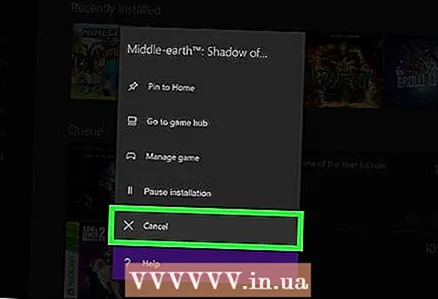 5 Молимо изаберите Поништити, отказати. Преузимање ће престати.
5 Молимо изаберите Поништити, отказати. Преузимање ће престати.  6 Кликните на Ксбок на контролеру. Ово дугме са логотипом Ксбок налази се у центру контролера.
6 Кликните на Ксбок на контролеру. Ово дугме са логотипом Ксбок налази се у центру контролера.  7 Идите на картицу Схоп (Продавница). Налази се у горњем десном углу.
7 Идите на картицу Схоп (Продавница). Налази се у горњем десном углу.  8 Пронађите игру или апликацију, а затим је изаберите. Да бисте то урадили, кликните на икону лупе и унесите назив игре или апликације; можете и само да прегледате странице продавнице да бисте пронашли игру или апликацију.
8 Пронађите игру или апликацију, а затим је изаберите. Да бисте то урадили, кликните на икону лупе и унесите назив игре или апликације; можете и само да прегледате странице продавнице да бисте пронашли игру или апликацију.  9 Молимо изаберите Инсталирај. Преузимање ће се поново покренути. Погледајте да ли се брзина преузимања побољшала.
9 Молимо изаберите Инсталирај. Преузимање ће се поново покренути. Погледајте да ли се брзина преузимања побољшала.
Метод 5 од 5: Како користити жичану мрежну везу
 1 Повежите Етхернет кабл до конзоле. Етхернет порт ћете пронаћи на задњој страни КСБок Оне (десно). Овај порт је означен иконом у облику три повезана квадрата.
1 Повежите Етхернет кабл до конзоле. Етхернет порт ћете пронаћи на задњој страни КСБок Оне (десно). Овај порт је означен иконом у облику три повезана квадрата. - Кабл мора бити довољно дугачак да стигне до модема или рутера. Прочитајте овај чланак да бисте сазнали како да повежете конзолу са мрежом помоћу кабла.
 2 Прикључите други крај Етхернет кабла на рутер. Обично постоје четири жута Етхернет порта (ЛАН порта) на полеђини било ког рутера.
2 Прикључите други крај Етхернет кабла на рутер. Обично постоје четири жута Етхернет порта (ЛАН порта) на полеђини било ког рутера. - Када укључите КСБок Оне, конзола ће аутоматски открити жичану везу.